- 系统
- 教程
- 软件
- 安卓
时间:2020-08-28 来源:u小马 访问:次
Project 2007是一款非常强大的项目管理工具,Project 2007可以把项目所需的日程,财务等信息用清晰明了的统计图整合起来,方便用户查看,从而给用户提供详细的参考意见,Project 2007还能集成Office里的其他应用,从而更加有效地管理项目里的全部内容。今天小编来教大家Project 2007的使用入门,希望大家会喜欢。
Project 2007的使用入门:
project 2007在项目中的基本任务:
空白项目文件可以望而生畏,尤其是您没有使用过项目管理。但是,需单击几下,您可以点击将待办事项列表转换为一个完备的项目,您可以管理并与团队和利益干系人共享的项目强大。
以下是一些起点 ︰
1、添加任务
2、以大纲形式组织任务
3、链接任务
4、更改视图
5、打印项目
一、添加任务
单击“视图”>“甘特图”。
在底部的任务列表中,第一个空的任务名称字段中键入一个名称,然后按 Enter。
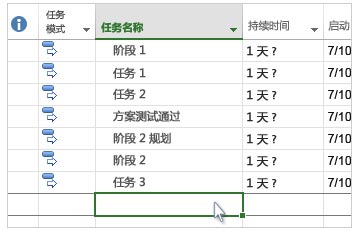
需要更多信息?如果添加一次开始时间太长的任务,您还可以 ︰
1、一次添加多个任务。
2、从另一个程序剪切和粘贴列表。
3、从 SharePoint 网站导入任务列表。
二、以大纲形式组织任务
降级和升级任务以显示层次结构,即,打开您的任务列表转换为分级显示的项目。缩进的任务将成为子任务的上方,将其转换为摘要任务的任务。
1、单击“视图”>“甘特图”。
2、在“任务名称”列中,单击要降级的任务。
3、单击“任务”>“降级任务” 功能区中的“降级任务”按钮。 该任务即成为子任务。
4、单击“升级任务” 功能区上的“升级任务”按钮 ,将任务移回上方的任务等级。不再是子任务。
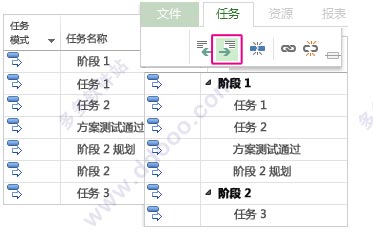
三、链接任务
您可以链接以显示它们的关系 (也称为任务相关性) 项目中的任意两个任务。相关性驱动的项目日程 — 后链接任务,每一个所做的更改会影响其他,这会影响下一个选项,依此类推。
1、单击“视图”>“甘特图”。
2、按住 Ctrl 并单击要链接的两个任务(在“任务名称”列中)。
3、单击“任务”>“链接选定的任务” 功能区“任务”选项卡上的“链接任务”按钮 。
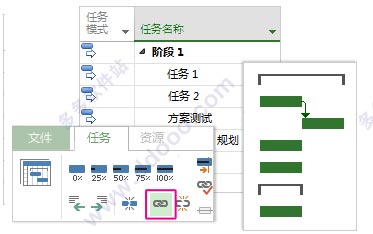
四、更改视图
项目开始您尝试 true 甘特图,但必须的多个其他选项来查看您的任务和资源和如何他们在所有连接。您可以更改任何视图,以满足特定的需要。
1、单击“视图”选项卡。
2、在“任务视图”组或“资源视图”组中,单击要使用的视图。
3、要查看所有可用视图,请单击“甘特图”>“其他视图”,然后从“其他视图”对话框中的选项中进行选择。

以上介绍的内容留是关于Project 2007的使用入门,不知道大家学会了没有,如果你也遇到了这样的问题的话可以按照小编的方法自己尝试一下,希望可以帮助大家解决问题,谢谢!!!!想要了解更多的软件教程请关注Win10镜像官网~~~~





